本記事のリンクには広告も含まれます

意気揚々とPCにケーブルを接続して描こう!と思っても

あれ?動かない??
なんてことが。

ドライバ入れてる?!
XPPenのペンタブに限らず、全てのペンタブ・液タブは対応したドライバがないと動きません。
というわけで本記事では「XPPenのペンタブレットをPCへ接続する方法」を解説していきます。
クリックできる目次
XPPen製のペンタブレットをPCに接続する
XPPen製であれば接続方法は、どのペンタブレットでも同じ工程です。
本記事では配線が少し複雑な、液タブを例に解説していきます。
PCにドライバをインストールする
ペンタブレットをPCに認識させるため、ドライバをインストールします。
ドライバは公式サイトからダウンロードできます。
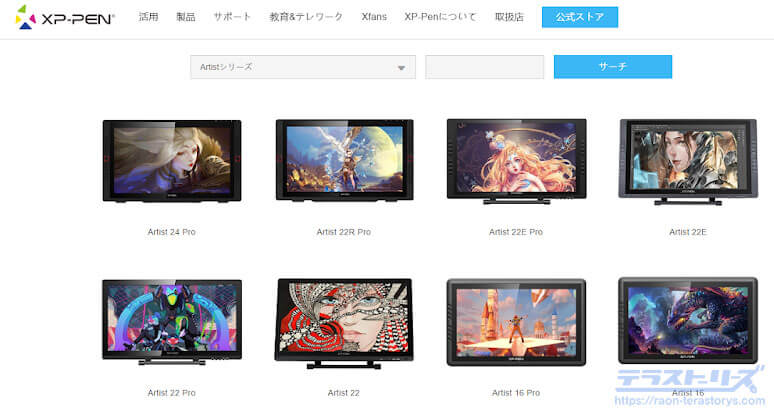
サイトへアクセスしたらお使いの製品を選びます。製品を選んだら、最新のドライバをダウンロード。
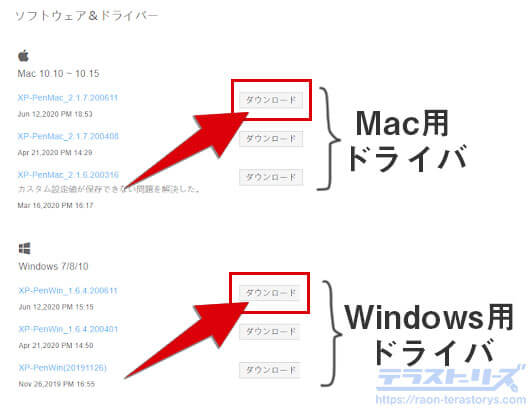
ダウンロードしたファイルを解凍し、PCへインストールします。


もっと詳しく手順をご覧になりたい方は、下記の記事を参考にしてください。
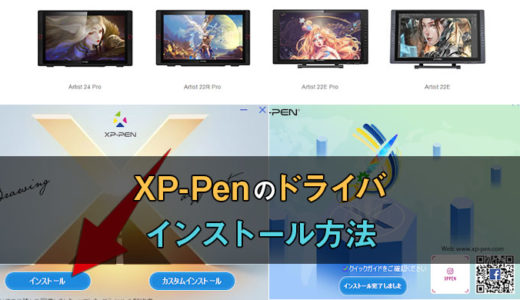 【簡単】XPPenのドライバをインストールして設定する方法を図解付きで解説
【簡単】XPPenのドライバをインストールして設定する方法を図解付きで解説
PCとペンタブレットを接続する
ドライバをインストールしたら、次はPCとペンタブレットをケーブルで接続します。

少し複雑なのは液タブです。
ケーブルは1本ですが3ni1タイプで接続箇所がたくさんあります。

各接続端子を見てみると…

- HDMI=PCへ
- USB-TypeA=フラッシュメモリなどのいわゆるUSB
- USB-TypeC=先が楕円になっている
HDMI端子

HDMI端子はPC側の画面を出力するので、HDMIの「OUTPUT」へ差し込みます。
USB-TypeA

USB-TypeAはUSBフラッシュメモリと同じ形状をしているものです。
これが2つあり、1つは上図のようにPCへ。
もう1つは電源変換アダプタと接続し、コンセントに差し込みます。

USB-TypeC

USB-TypeCは端子が楕円になっています。
これを液タブ本体へ接続します。

ペンタブレットの各種設定
ペンタブレットをPCにつなぎ、絵を描ける状態になったら、お好きなタイミングで各種の設定をしていきましょう。
設定できる内容は、
です。
エクスプレスキーはキーボードやマウス操作を登録できる便利なものです。
作業効率や描き味に関わってくるので、もっと使いやすくしたい!と思ったら設定してみてください。
 【図解】XPPenのエクスプレスキーの設定方法をわかりやすく解説!
【図解】XPPenのエクスプレスキーの設定方法をわかりやすく解説!
 【図解】XPPenの筆圧設定の方法をわかりやすく解説!
【図解】XPPenの筆圧設定の方法をわかりやすく解説!
XPPen製のペンタブレットをPCにHDMIで接続する方法と各種設定まとめ
XPPenのペンタブレットをPCにHDMIで接続する方法でした。
意外と忘れがちなのがドライバのインストールです。
そこさえクリアできれば、ケーブル接続自体は難しくないので簡単ですね。

絵を描くのにおすすめのソフトは CLIP STUDIO PAINTです。
まだ手にしていない方はこの機に試してみてくださいね。
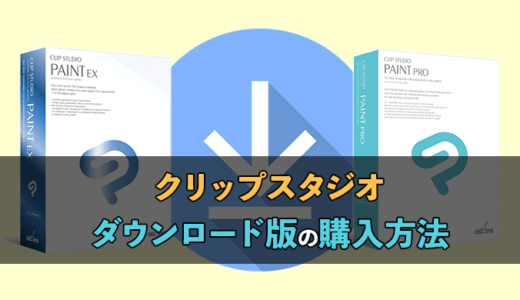 クリスタのダウンロード版の購入方法と起動するまでを解説
クリスタのダウンロード版の購入方法と起動するまでを解説
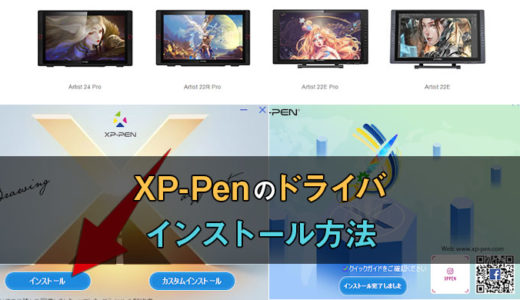 【簡単】XPPenのドライバをインストールして設定する方法を図解付きで解説
【簡単】XPPenのドライバをインストールして設定する方法を図解付きで解説
 【図解】XPPenのエクスプレスキーの設定方法をわかりやすく解説!
【図解】XPPenのエクスプレスキーの設定方法をわかりやすく解説!
 【図解】XPPenの筆圧設定の方法をわかりやすく解説!
【図解】XPPenの筆圧設定の方法をわかりやすく解説!



